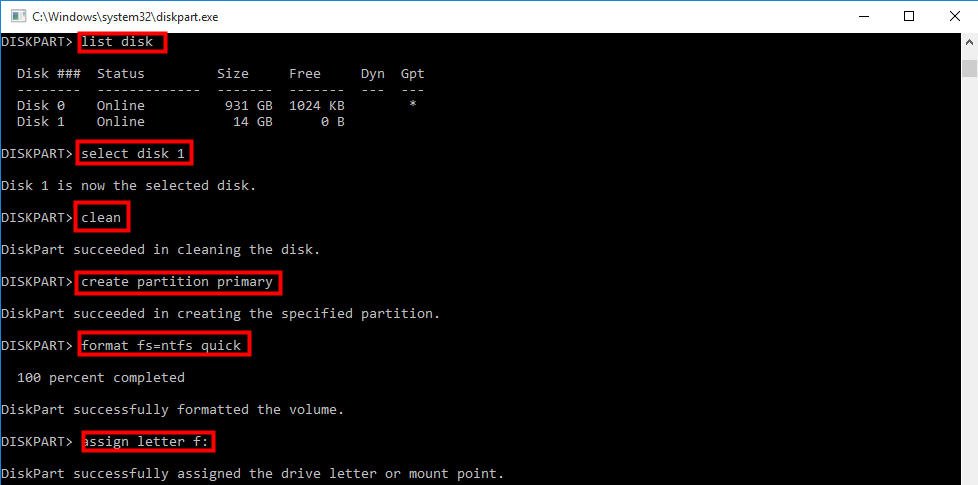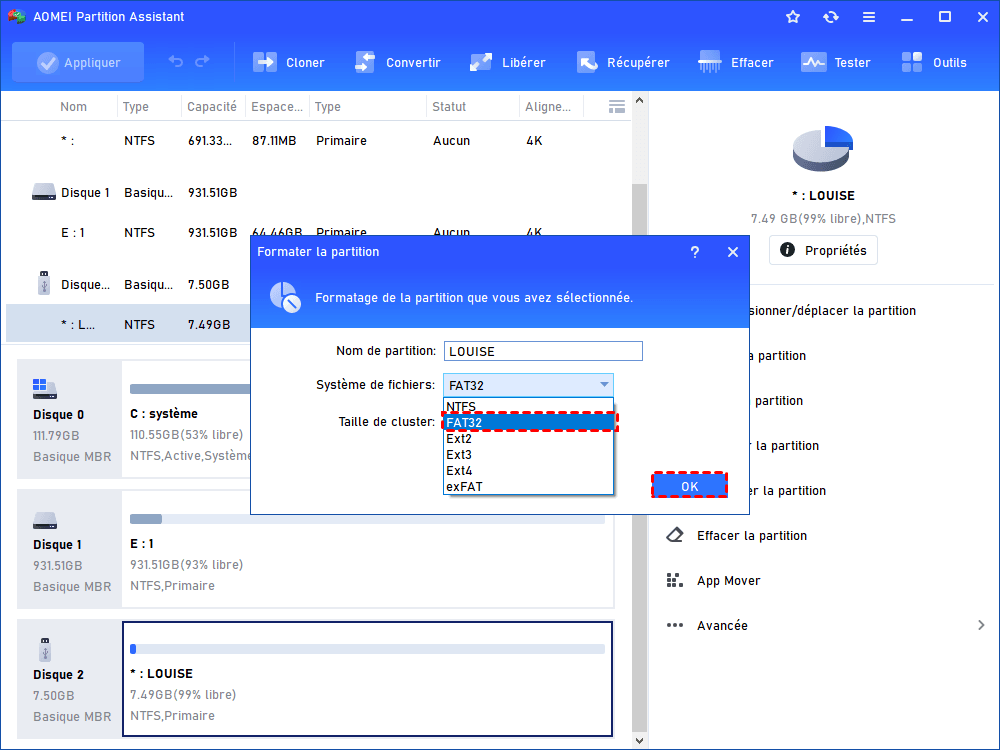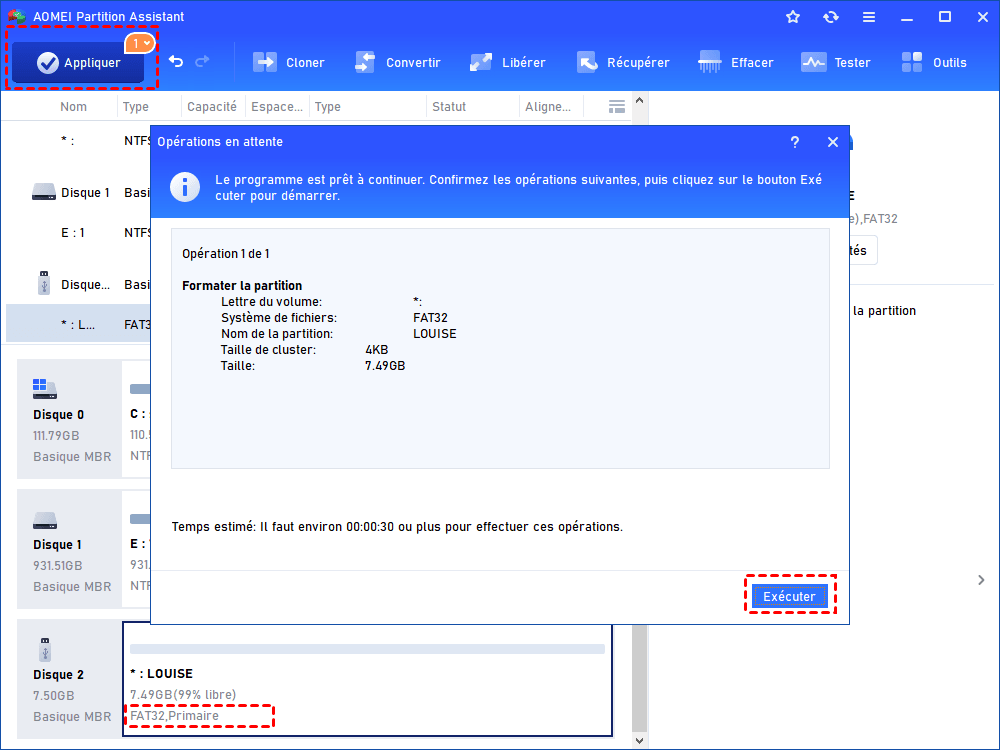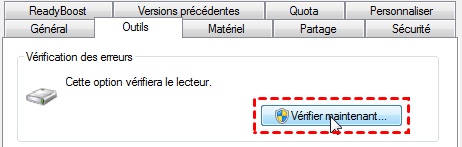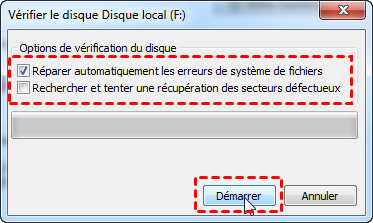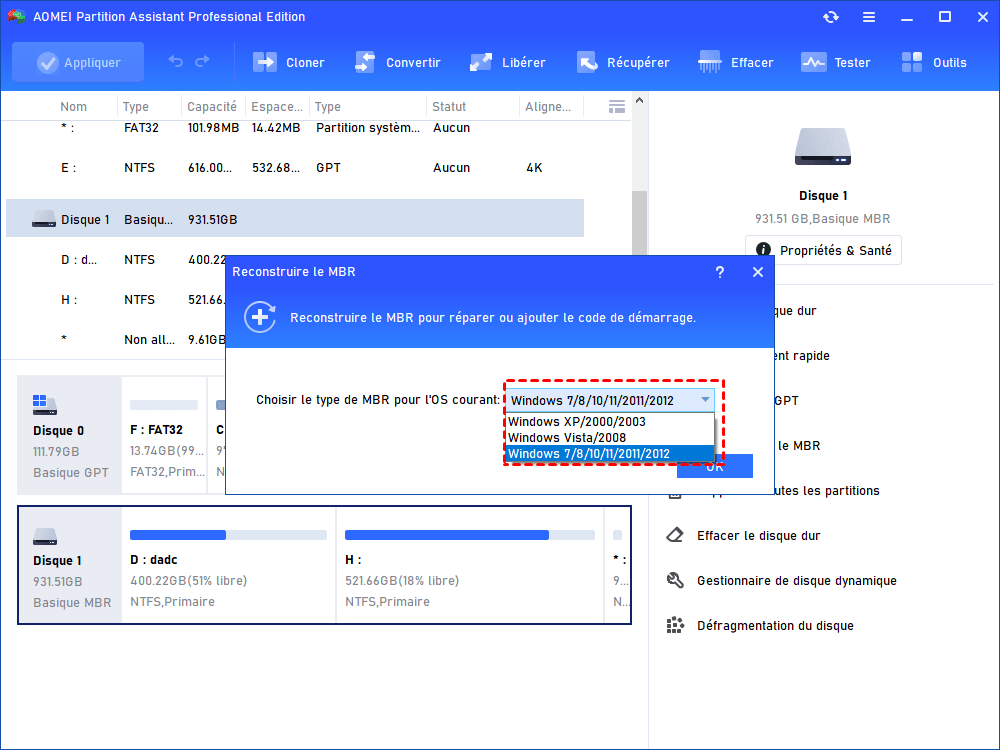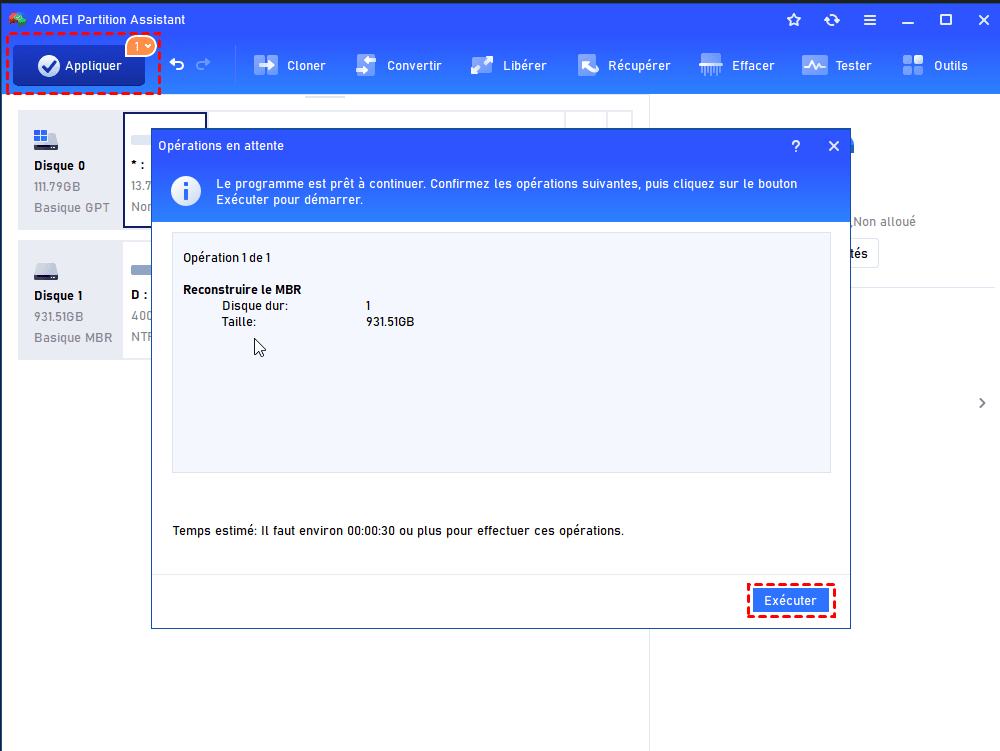Comment réparer une clé usb endommagée efficacement ?
Vous voulez savoir comment réparer une clé USB endommagée ? Lorsque votre clé USB est corrompue, vous recevez peut-être des messages tels que le disque doit être formaté. Pour restaurer la clé USB à l'état normal, vous pouvez lire cet article.
La clé USB est endommagée ou corrompue
La clés USB est largement utilisée pour stocker ou transférer des données entre différents appareils électroniques en raison de sa portabilité. Lorsque vous utilisez une clé USB, il est courant de constater que votre clé USB est soudainement endommagée. Vous ne pouvez pas ouvrir une clé USB ou une carte SD dans l'Explorateur Windows. Autrement dit, vous ne pouvez pas accéder aux fichiers qui y sont enregistrés, ni y enregistrer des fichiers.
Alors, comment effectuer la réparation de la clé USB endommagée ? Vous pouvez lire le contenu ci-dessous pour connaître les solutions détaillées.
Réparer une clé USB endommagée dans Windows 10/8/7
Une clé USB, comme un lecteur flash USB, peut être corrompue en raison de divers raisons, y compris des attaques de virus, une suppression inappropriée, une panne de courant, une suspension de format, etc. Lorsque votre clé USB ne fonctionne pas, vous pouvez essayer de la reconnecter ou de la connecter à un autre port USB et de redémarrer votre ordinateur.
Si vous ne pouvez toujours pas l'utiliser, vous pouvez essayer les solutions ci-dessous pour réparer une clé USB endommagée.
Réparer la clé USB endommagée via le formatage
Tout d'abord, vous pouvez réparer une clé USB endommagée en la formatant. Mais cette méthode supprimera toutes les données sur la clé USB, donc, il est recommandé de sauvegarder les données importantes avant le formatage.
✔ Méthode 1. Formater la clé USB via l'utilitaire Diskpart
Lorsque votre clé USB est endommagée, si vous la formatez directement dans l'Explorateur de fichiers, vous pouvez recevoir un message d'erreur indiquant que Windows n'a pas pu effectuer le formatage. Par conséquent, il est recommandé de formater la clé USB endommagée via l'invite de commande. Suivez les étapes détaillées :
1. Accédez à l'interface Diskpart en appuyant sur « Windows » + « R », en tapant « diskpart » et en appuyant sur « Entrée ».
2. Exécutez les commandes répertoriées ci-dessous dans l'ordre :
list disk
select disk m (m est la lettre de lecteur de la clé USB)
clean
create partition primary
format fs=ntfs quick (ntfs peut être remplacé par exfat ou fat32)
assign drive letter f (f est la lettre de lecteur pour la partition de la clé USB et vous pouvez la modifier à votre volonté)
Après un certain temps, la clé USB endommagée sera réparée et vous pourrez y accéder et y enregistrer des données.
✔ Méthode 2. Formater une clé USB corrompue via un outil tiers
Si vous êtes novice en informatique, il y a de fortes chances que vous sélectionniez le mauvais disque lorsque vous utilisez l'utilitaire Diskpart pour formater une clé USB. Et puis, vous risquez de perdre des données que vous n'avez pas sauvegardées.
Dans ce cas, il est plus judicieux d'utiliser un outil tiers - AOMEI Partition Assistant Standard Edition, gratuit mais puissant, avec une interface utilisateur simple et conviviale, facile à utiliser. En même temps, il est compatible avec Windows 10/8.1/8/7, XP et Vista.
De plus, il brise la limite de 32 Go, et vous permet de formater des disques de 64 Go, 128 Go et même plus en FAT32. Téléchargez cet outil et suivez les étapes détaillées pour effectuer le formatage :
1. Exécutez AOMEI Partition Assistant Standard Edition. Faites un clic droit sur la partition de la clé USB et sélectionnez « Formater la partition ».
2. Sélectionnez un système de fichiers selon vos besoins. Nous prenons FAT32 comme exemple ici. Cliquez ensuite sur « OK ».
3. Cliquez sur « Appliquer » > « Exécuter » pour valider le formatage.
Réparer la clé USB corrompue sans formater
Vous pouvez également réparer une clé USB endommagée sans formatage, il y a deux façons. Si vous êtes intéressé, lisez la suite.
✔ Méthode 1. Vérifier et réparer la clé USB via l'Explorateur de fichiers
l'Explorateur de fichiers ets un utilitaire de vérification du disque qui est très utile pour la récupération de clé USB corrompue. Il vous permet de vérifier et réparer les erreurs du système de fichiers de la clé USB et tenter de réparer les secteurs défectueux. Voici les étapes :
1. Ouvrez l'Explorateur de fichiers Windows, cliquez avec le bouton droit sur la partition sur la clé USB et accédez à « Propriétés » > « Outils » > « Vérifier maintenant » (Windows 7) ou « Vérifier » (Windows 10).
2. Dans la petite fenêtre contextuelle, cochez « Rechercher et tenter une récupération des secteurs défectueux ».
Notes : Vous pouvez également exécuter l'utilitaire de vérifier le disque à partir de l'invite de commandes si vous le souhaitez.
✔ Méthode 2. Reconstruire le MBR pour la clé USB endommagée
La raison pour laquelle votre clé USB est corrompue peut être due à un enregistrement de démarrage principal (MBR, en anglais Master Boot Record) endommagé. Dans ce cas, vous ne pouvez pas effectuer la réparation via les outils intégrés de Windows.
Mais heureusement, vous pouvez passer à AOMEI Partition Assistant Professioanl, il peut vous aider à reconstruire facilement le MBR pour réparer une clé USB corrompue. Voici les étapes détaillées :
1. Installez et lancez AOMEI Partition Assistant Professional. Dans l'interface utilisateur principale, faites un clic droit sur la clé USB et sélectionnez « Reconstruire le MBR ».
2. Sélectionnez le type de MBR approprié pour votre OS actuel et cliquez sur « OK ».
3. Cliquez sur « Appliquer » et sélectionnez « Exécuter » pour exécuter l'opération en attente.
Après cela, votre clé USB endommagée sera réparée.
Conclusion
C'est tout sur les solutions pour réparer la clé USB endommagée, vous pouvez choisir la solution appropriée selon votre situation. Et comme vous pouvez le voir, vous pouvez effectuer la réparation plus facilement avec AOMEI Partition Assistant.
En outre, il possède de nombreuses autres fonctions puissantes, telles que, effacer le SSD en toute sécurité, récupérer les partitions perdues, tester la vitesse du disque dur, créer la clé USB bootable, etc.